Адаптер сети позволяет компьютеру подключаться к сети передачи данных. Важно правильно настроить адаптер сети для стабильного и быстрого подключения к интернету, безопасности и удобства использования.
Первым шагом при настройке адаптера сети является определение типа подключения: проводное или беспроводное. Проводное подключение требует сетевого кабеля, а беспроводное - Wi-Fi.
После определения типа подключения необходимо убедиться, что драйверы адаптера сети установлены и актуальны. Драйверы - это программное обеспечение, которое позволяет операционной системе взаимодействовать с адаптером сети. Если драйверы отсутствуют или устарели, их нужно загрузить с официального сайта производителя.
После установки драйверов можно приступать к настройке адаптера сети. В меню компьютера найдите раздел "Сеть и Интернет" или "Сетевые подключения". Там перейдите к списку доступных адаптеров, кликните правой кнопкой мыши на нужный и выберите "Настройки". Здесь вы сможете изменить настройки подключения, такие как IP-адрес, DNS-серверы и протоколы.
Выберите нужный адаптер

Настройка адаптера сети на компьютере начинается с выбора нужного адаптера. Как правило, у компьютера может быть несколько адаптеров, и вам нужно будет определить, какой из них будет использоваться для подключения к сети.
Для выбора адаптера сети на компьютере воспользуйтесь следующими шагами:
- Откройте "Панель управления" на вашем компьютере. Для этого нажмите правой кнопкой мыши на значок "Пуск" в нижнем левом углу экрана и выберите пункт "Панель управления".
- В "Панели управления" найдите раздел "Сеть и интернет" (или похожий раздел) и откройте его.
- В разделе "Сеть и интернет" откройте пункт "Центр управления сетями и общим доступом".
- В "Центре управления сетями и общим доступом" выберите "Изменение параметров адаптера".
- Откройте окно, чтобы увидеть список доступных адаптеров сети.
Выберите нужный адаптер, который будет использоваться для подключения к сети.
После выбора адаптера можно перейти к его настройке, следуя инструкциям.
Установка драйверов адаптера

1. Найдите модель вашего адаптера, обычно она написана на корпусе.
2. Посетите официальный сайт производителя адаптера, чтобы загрузить необходимые драйверы.
3. Найдите раздел загрузок или поддержки на сайте производителя. Убедитесь, что выбираете драйверы для вашей операционной системы.
4. Загрузите и установите драйверы. Обычно они представлены в виде исполняемых файлов, которые нужно запустить и следовать инструкциям мастера установки.
5. После установки драйверов перезагрузите компьютер. Это поможет операционной системе правильно обнаружить и настроить адаптер сети с использованием новых драйверов.
Установка драйверов адаптера позволит использовать его на полную мощность и обеспечить стабильное подключение к сети. При проблемах с адаптером сети проверьте, что установлены последние версии драйверов и обновите их при необходимости.
Настройка IP-адреса

Для настройки IP-адреса компьютера выполните следующие шаги:
- Откройте панель управления и найдите раздел "Сеть и Интернет".
- Выберите "Центр управления сетями и общим доступом".
- В открывшемся окне выберите активное сетевое подключение и щелкните правой кнопкой мыши.
- Выберите "Свойства" из контекстного меню, чтобы открыть окно с настройками подключения.
- В окне с настройками подключения найдите протокол TCP/IP (версия 4) и выделите его.
- Нажмите кнопку "Свойства" и установите флажок "Использовать следующий IP-адрес".
- Введите нужный вам IP-адрес, маску подсети и адрес шлюза. Затем нажмите "ОК".
- Проверьте настройки, нажав "Сетевые подключения" и выбрав ваше подключение в списке.
- Убедитесь, что новые настройки применились и IP-адрес установлен правильно.
После завершения этих шагов IP-адрес вашего компьютера будет настроен в соответствии с введенными значениями. Убедитесь, что настройки IP-адреса соответствуют вашей сети, чтобы у вас был доступ к Интернету и другим ресурсам.
Настройка сетевых параметров
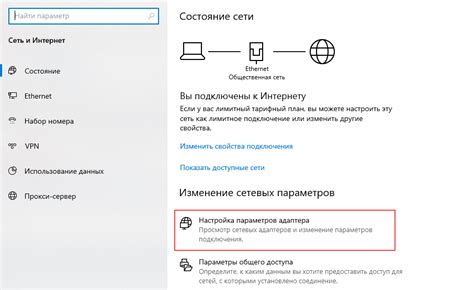
Сетевые параметры компьютера определяют его подключение к локальной сети или интернету. Настройка адаптера сети позволяет задать такие параметры как IP-адрес, маску подсети, шлюз по умолчанию и DNS-серверы. Эти параметры необходимы для правильной работы сети и доступа к ресурсам.
Шаги по настройке сетевых параметров:
- Откройте "Панель управления" и выберите раздел "Сеть и интернет".
- Выберите раздел "Центр управления сетями и общим доступом".
- В левой панели выберите "Изменение параметров адаптера".
- Найдите нужный адаптер и щелкните правой кнопкой мыши. В открывшемся контекстном меню выберите "Свойства".
- В списке доступных компонентов прокрутите до раздела "Интернет-протокол версии 4 (TCP/IPv4)" и щелкните на нем дважды.
- Выберите опцию "Использовать следующий IP-адрес" и введите нужные значения для IP-адреса, маски подсети, шлюза по умолчанию и DNS-сервера.
- Нажмите кнопку "OK", чтобы сохранить изменения.
После настройки сетевых параметров компьютер будет использовать новые значения для подключения к сети. Проверьте правильность настройки, запустив тестирование соединения или открыв веб-страницу. Если все настроено верно, компьютер будет успешно подключен к сети.
Проверка подключения к сети

После настройки адаптера сети на вашем компьютере может возникнуть необходимость проверить, установлено ли подключение к сети. Это позволит убедиться, что все настройки были выполнены правильно и компьютер может связываться с другими устройствами в сети.
Существует несколько способов проверить подключение к сети:
- Использование команды ping: команда ping используется для проверки доступности других устройств в сети. Вы можете выполнить команду ping, указав IP-адрес или имя узла, чтобы проверить, может ли ваш компьютер связаться с этим устройством.
- Проверка статуса подключения в настройках адаптера: вы можете открыть настройки адаптера сети и проверить статус подключения. Если подключение активно и уровень сигнала сильный, значит, вы успешно подключены к сети.
- Попытка открыть веб-страницу: откройте веб-браузер и попытайтесь открыть какую-либо веб-страницу. Если страница открывается без задержек и ошибок, значит, ваше подключение к сети работает правильно.
Проверка подключения к сети поможет вам убедиться в правильности настроек адаптера и гарантировать, что ваш компьютер может связываться с другими устройствами и использовать доступ в Интернет.